发布时间:2024-01-31 05:31:30来源:JQDEMO.COM
说起迅雷11相信在座的用户们都不陌生,不过你们知道迅雷11如何修改云盘下载目录?下面这篇教程就为大伙带来了迅雷11修改云盘下载目录的方法,让我们一起去下文中看看吧。
迅雷11如何修改云盘下载目录?迅雷11修改云盘下载目录的方法
打开迅雷11。
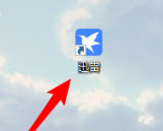
点【主菜单】。

点【设置中心】。

点【云盘设置】。

找到【云盘下载目录】,点右侧按钮。

根据需要设置云盘下载目录,用户可以自行建立文件夹以方便集中管理云盘下载数据。

以上就是小编带来的迅雷11修改云盘下载目录的方法,更多相关资讯教程,请关注JQ下载站。
下一篇:很抱歉没有了

迅雷11下载模式怎么设置

迅雷11如何关闭启用老板键

迅雷11怎么关闭开机启动迅雷

迅雷11离线模式的开关在哪里

迅雷11如何设置不接管剪切板

迅雷11如何才能开启免打扰模式

迅雷11如何查看组件版本

迅雷11如何查看自己的数字账号

迅雷11抱团自动插队如何开启

迅雷11如何修改下载磁盘缓存

迅雷11怎样设置开机启动选项

迅雷11如何设置禁止开机自启动

迅雷11如何设置我的住址

迅雷11怎么设置同时下载数量

迅雷11怎么在睡眠模式继续下载文件

迅雷11如何设置使用系统默认播放器

迅雷11如何关闭完成提示音

迅雷11如何关闭游戏导航栏

迅雷11如何设置接管所有浏览器

迅雷11如何诊断下载网络信息

王国冲突竞技场
84MB | 模拟塔防

太空人大追捕
51MB | 动作格斗

掠夺者合作英雄
171.21MB | 模拟塔防

快乐医生
185MB | 挂机养成

空军1945战争
55.45MB | 枪战射击

空中支援射击3D
175MB | 枪战射击

合并机器人怪物大战
52.74MB | 动作格斗

和平机甲战车
112MB | 动作格斗

Stick先生一拳出击免广告版
205MB | 休闲益智

海底浮动环
7MB | 休闲益智

托马斯和朋友魔幻铁路中文版
141.73MB | 挂机养成

新剑与魔法手游
544.7M | 角色扮演

超跑模拟驾驶3V.03.041版
未知 | 体育竞技

突袭派对
未知 | 模拟塔防

植物大战僵尸无尽版
未知 | 模拟塔防

火柴人蜘蛛英雄2
94.34MB | 角色扮演

2023-04-19
高德导航地图怎么进行导航 地图进行导航的方法介绍
ios16在哪查看隐藏照片 查看隐藏照片步骤介绍
喜马拉雅录音在哪添加音效 录音添加音效方法分享
苹果14pro如何抠图 14pro抠图方法一览
我的南京app清明祭扫码怎么弄 清明祭扫码操作方法介绍
腾讯会议如何关闭入会密码 关闭入会密码方法介绍
qq音乐怎么关联qq号和微信号 关联qq号和微信号方法介绍
opporeno9pro语音助手唤醒模式如何设置 语音助手唤醒模式设置方法
真我10虚拟按键怎么弄 虚拟按键设置方法介绍